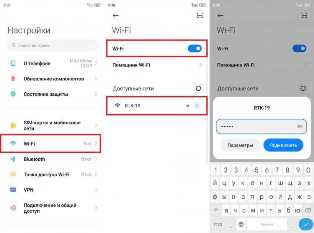
Wi-Fi – это одна из технологий, которая изменила нашу жизнь. Она позволяет нам подключаться к интернету без проводов и проводников, обеспечивая свободу передвижения и легкость использования устройств. Однако, несмотря на все преимущества, Wi-Fi может также вызывать некоторые проблемы, мешая нашему комфорту и связи. В этой статье мы рассмотрим основные проблемы Wi-Fi и их возможные решения.
Первая и, пожалуй, самая распространенная проблема Wi-Fi – это плохой сигнал. Возможно, вы замечали, что ваше устройство периодически теряет соединение или работает медленно. Это может быть вызвано разными причинами, такими как дальность от маршрутизатора, препятствия на пути сигнала или соседи, использующие ту же частоту. Для решения этой проблемы рекомендуется установить маршрутизатор в центральной части вашего дома или офиса, удалить препятствия, например, толстые стены или металлические предметы, и изменить частоту на более свободную.
Вторая проблема Wi-Fi – это незащищенное соединение. Если ваш Wi-Fi не защищен паролем, другие люди могут использовать вашу сеть для своих нужд, что повлечет за собой ухудшение скорости и безопасности. Для решения этой проблемы необходимо установить пароль на маршрутизаторе и использовать надежные методы шифрования. Также рекомендуется периодически менять пароль для предотвращения несанкционированного доступа.
Третья проблема Wi-Fi – это перегруженная сеть. Если в вашей сети подключено много устройств, которые активно используют интернет, это может привести к снижению скорости и стабильности соединения. Для решения этой проблемы рекомендуется установить мощный маршрутизатор, разделить устройства на отдельные частотные каналы или ограничить скорость каждого устройства. Также можно использовать технологию Quality of Service (QoS), которая приоритизирует трафик и позволяет оптимизировать использование доступной полосы пропускания.
Wi-Fi: проблемы и их решение
Причины проблем подключения к Wi-Fi сети
Существует несколько причин, по которым может возникать проблема с подключением к Wi-Fi сети:
| Проблема | Возможное решение |
|---|---|
| Неправильный пароль | Убедитесь, что вы вводите правильный пароль для подключения к Wi-Fi сети. Проверьте регистр символов и цифр. |
| Слабый сигнал Wi-Fi | Попробуйте переместиться ближе к маршрутизатору Wi-Fi или установить усилитель сигнала Wi-Fi. |
| Подключение к неверной Wi-Fi сети | Убедитесь, что вы подключены к правильной Wi-Fi сети. Проверьте имя сети (SSID) перед подключением. |
| Проблемы с драйвером Wi-Fi адаптера | Обновите драйвера Wi-Fi адаптера на вашем компьютере или устройстве. |
| Конфликт с другими беспроводными устройствами | Перезагрузите маршрутизатор Wi-Fi и проверьте, нет ли других беспроводных устройств, которые могут создавать помехи. |
Решение проблем с подключением к Wi-Fi сети может потребовать некоторых технических навыков. Если вы не уверены в своей способности решить проблему самостоятельно, рекомендуется обратиться за помощью к специалисту.
Подключение к Wi-Fi сети: причины и способы решения

Wi-Fi стал неотъемлемой частью нашей жизни, и когда возникают проблемы с подключением к сети, это может вызывать разочарование и неудобства. В этом разделе мы рассмотрим некоторые из основных причин проблем с подключением к Wi-Fi сети и предложим возможные способы их решения.
1. Плохой сигнал Wi-Fi
Одной из самых распространенных причин проблем с подключением к Wi-Fi сети является плохой сигнал. Это может быть вызвано различными факторами, такими как преграды на пути сигнала, мешающие устройствам подключаться к роутеру, или дальностью от роутера.
Способы решения:
- Разместите роутер в центральной части дома или помещения, чтобы улучшить покрытие сигнала.
- Убедитесь, что нет преград на пути сигнала, таких как стены или металлические предметы.
- Рассмотрите возможность использования Wi-Fi расширителя сигнала для увеличения покрытия сети.
2. Неправильный пароль
Введение неправильного пароля для подключения к Wi-Fi сети может также вызвать проблемы с подключением. Это может произойти, когда пароль был изменен, но не был обновлен на устройстве, которое пытается подключиться.
Способы решения:
- Убедитесь, что правильно вводите пароль, учитывая регистр букв и любые специальные символы.
- Попробуйте перезагрузить роутер и устройство, которое пытается подключиться к сети.
- Если вы не помните пароль, может потребоваться сбросить роутер к заводским настройкам и настроить его заново.
3. Проблемы с устройством
Иногда проблема с подключением к Wi-Fi сети может быть связана с самим устройством. Это может быть вызвано несовместимостью устройства с Wi-Fi сетью или наличием неисправностей в его Wi-Fi адаптере.
Способы решения:
- Убедитесь, что ваше устройство поддерживает Wi-Fi и настроено на правильный режим работы.
- Попробуйте выполнить обновление программного обеспечения вашего устройства и драйверов Wi-Fi адаптера.
- Если возможно, попробуйте подключиться к Wi-Fi сети с другого устройства, чтобы убедиться, что проблема не в самой сети.
Следуя этим советам, вы сможете решить некоторые из наиболее распространенных проблем с подключением к Wi-Fi сети и наслаждаться стабильным и быстрым интернетом. Если же проблемы продолжаются, рекомендуется обратиться к специалисту или провайдеру интернет-связи для получения дополнительной помощи.
Медленная скорость Wi-Fi: причины и как повысить скорость
Существует несколько причин, которые могут влиять на скорость Wi-Fi:
1. Расстояние от роутера
Одна из основных причин медленной скорости Wi-Fi - это расстояние от вашего устройства до роутера. Чем дальше вы находитесь от роутера, тем слабее будет сигнал Wi-Fi и медленнее скорость передачи данных.
2. Перегруженность сети
Еще одна причина медленной скорости Wi-Fi - это перегруженность сети. Если множество устройств одновременно подключены к Wi-Fi и используют большой объем данных, это может привести к понижению скорости передачи.
3. Неработающее оборудование
Неисправное или устаревшее оборудование также может быть причиной медленной скорости Wi-Fi. Роутер или адаптеры могут быть старыми или иметь проблемы со своим программным обеспечением, что влияет на скорость передачи данных.
Как повысить скорость Wi-Fi?
1. Разместите роутер ближе к устройству
Если вы хотите повысить скорость Wi-Fi, старайтесь разместить роутер так, чтобы он находился как можно ближе к устройству, которое вы используете для подключения к сети. Избегайте преград, таких как стены и другие электронные устройства, которые могут ослабить сигнал.
2. Оптимизируйте использование Wi-Fi
Чтобы избежать перегруженности сети, ограничьте количество устройств, подключенных к Wi-Fi. Выключайте неиспользуемые устройства или ограничьте их использование Интернета. Также можно разделить устройства на разные частотные диапазоны Wi-Fi (2.4 ГГц и 5 ГГц), чтобы распределить нагрузку.
3. Обновите оборудование
Если ваш роутер или адаптеры устарели, рассмотрите возможность их обновления. Новое оборудование может поддерживать более высокую скорость передачи данных и обеспечивать более стабильное подключение.
Следуя этим советам, вы сможете повысить скорость Wi-Fi и наслаждаться комфортным доступом к Интернету. Не забывайте также проверять качество вашего провайдера Интернета, так как некоторые проблемы со скоростью могут быть связаны с ним.
Wi-Fi сигнал теряет связь: причины и советы по устранению проблемы
Существует несколько причин, по которым может теряться Wi-Fi сигнал. Одной из основных причин является наличие преград между вашим устройством и маршрутизатором Wi-Fi. Такие преграды, как стены, потолки, мебель и электроника, могут ослабить сигнал и вызвать его потерю.
Еще одной причиной может быть недостаточная мощность вашего маршрутизатора Wi-Fi. Если слишком много устройств подключено к сети или если маршрутизатор находится на большом расстоянии от вас, сигнал может быть слабым и подвержен потере.
Чтобы устранить проблему с потерей Wi-Fi сигнала, вы можете принять несколько мер:
1. Перезагрузите маршрутизатор: Иногда простая перезагрузка маршрутизатора может помочь восстановить соединение и устранить проблему с потерей сигнала Wi-Fi.
2. Переместите маршрутизатор: Если ваш маршрутизатор находится вдали от вас или находится за преградами, попытайтесь переместить его ближе к вашему устройству и удаленнее от преград, чтобы улучшить качество сигнала.
3. Используйте усилитель сигнала: Усилители сигнала Wi-Fi помогают увеличить дальность и силу сигнала, что может помочь вам избежать потери сигнала в дальних уголках вашего дома или офиса.
4. Избегайте электронных помех: Некоторые электрические устройства, такие как микроволновые печи и беспроводные телефоны, могут вызывать помехи Wi-Fi сигналу. Попробуйте переместить маршрутизатор подальше от таких устройств или избегайте использовать их во время работы с Wi-Fi.
Следуя этим советам, вы сможете устранить проблему с потерей Wi-Fi сигнала и наслаждаться стабильным соединением везде, где вам это необходимо.
Wi-Fi сеть не отображается: причины и как найти скрытую сеть
Одной из причин, по которой Wi-Fi сеть может не отображаться, является скрытие ее имени (SSID). Некоторые сети скрывают свое имя для повышения безопасности, чтобы не позволить посторонним лицам подключиться к ним. В таком случае нам потребуется вручную найти скрытую сеть и подключиться к ней.
Для того чтобы найти скрытую сеть, мы должны открыть меню Wi-Fi на устройстве и выбрать опцию Добавить сеть или Подключиться к скрытой сети. Затем мы вводим имя (SSID) скрытой сети и ее пароль, если таковой имеется. После этого мы нажимаем кнопку Подключиться и должны успешно подключиться к скрытой сети Wi-Fi.
Еще одной причиной, по которой Wi-Fi сеть может не отображаться, является неисправность Wi-Fi модема или роутера. В таком случае нам понадобится перезагрузить или сбросить настройки устройства. Для этого мы должны выключить устройство, подождать несколько секунд и затем снова включить его. Если это не помогает, мы можем попробовать провести сброс настроек устройства к заводским значениям.
Также стоит проверить, не заблокирована ли сеть в настройках роутера. В случае, если мы изменили настройки роутера и что-то пошло не так, сеть может быть заблокирована и не отображаться в списке доступных сетей. Для решения этой проблемы, мы должны зайти в настройки роутера и убедиться, что сеть не заблокирована и правильно настроена для показа в списке доступных сетей.
Wi-Fi сеть нестабильная: почему так происходит и как исправить
Wi-Fi сеть может стать нестабильной по разным причинам. Это может быть связано с большим числом подключенных устройств, недостаточной мощностью роутера, препятствиями на пути сигнала, а также с настройками сети. Ниже приведены некоторые причины и способы исправления.
1. Большое количество подключенных устройств. Если в вашей Wi-Fi сети подключено много устройств одновременно, это может привести к нестабильной работе. Один из способов решить эту проблему - ограничить количество одновременных подключений или установить мощнее роутер.
2. Недостаточная мощность роутера. Если ваш роутер не имеет достаточной мощности, то сигнал может не доходить до всех устройств или быть очень слабым. В этом случае рекомендуется заменить роутер на более мощный или использовать усилитель сигнала.
3. Препятствия на пути сигнала. Различные препятствия, такие как стены, металлические конструкции или другие электронные устройства, могут ослабить сигнал Wi-Fi. Чтобы исправить эту проблему, стоит разместить роутер в центре помещения и избегать наличия препятствий на пути сигнала.
4. Настройки сети. Некорректные настройки сети также могут привести к нестабильной работе Wi-Fi. Возможно, вы используете неправильный канал Wi-Fi, или настройки безопасности не соответствуют требованиям устройств. Для исправления ситуации, следует проверить и правильно настроить параметры сети.
| Причина | Как исправить |
|---|---|
| Большое количество подключенных устройств | Ограничить количество подключений или установить мощнее роутер |
| Недостаточная мощность роутера | Заменить роутер на более мощный или использовать усилитель сигнала |
| Препятствия на пути сигнала | Разместить роутер в центре помещения и избегать наличия препятствий |
| Настройки сети | Проверить и правильно настроить параметры сети |
В результате, эти простые решения помогут сделать Wi-Fi сеть стабильной и обеспечить надежное подключение к интернету для всех устройств.
Проблемы с защитой Wi-Fi: как обезопасить свою сеть
1. Обновление Wi-Fi паролей
Самое простое и эффективное действие, которое вы можете предпринять, - это регулярное изменение пароля для доступа к Wi-Fi сети. Убедитесь, что пароль состоит из комбинации букв (в верхнем и нижнем регистре), цифр и специальных символов. Такой пароль будет сложнее подобрать злоумышленникам.
2. Включение шифрования
Включите WPA2 или более новый протокол шифрования в настройках Wi-Fi маршрутизатора. Это поможет защитить вашу сеть от попыток взлома. Избегайте использования устаревших протоколов шифрования, таких как WEP, так как они могут быть легко взломаны.
3. Ограничение доступа по MAC-адресам
Включите функцию фильтрации MAC-адресов в настройках Wi-Fi маршрутизатора. Это позволит вам разрешить подключение только устройствам с определенными MAC-адресами. Таким образом, вы можете предотвратить подключение нежелательных устройств к вашей сети.
4. Отключение функции WPS
Wi-Fi Protected Setup (WPS) может предоставить удобный способ подключения новых устройств к Wi-Fi сети, однако в некоторых случаях она может стать источником уязвимости. Лучше отключите функцию WPS в настройках маршрутизатора для повышения безопасности.
5. Включение брэк-уолла
Брэк-уолл (Firewall) может помочь защитить вашу Wi-Fi сеть от несанкционированных входящих соединений. Убедитесь, что брэк-уолл включен в настройках маршрутизатора и правильно настроен. Это поможет предотвратить попытки атак на вашу сеть.
Обратите внимание на эти меры безопасности и примените их для обеспечения надежной защиты вашей Wi-Fi сети. Не забывайте также регулярно обновлять программное обеспечение маршрутизатора, чтобы устранить возможные уязвимости и обеспечить безопасность вашей сети.
Видео:
ПОЧЕМУ 50% МАСТЕРОВ НЕНАВИДЯТ RYZEN?!














 Керамическая плитка lasselsberger разработана с учетом высоких требований к износостойкости и безопасности общественных пространств. Поверхности выдерживают интенсивную нагрузку, сохраняют внешний вид при многолетней эксплуатации и устойчивы к влаге, химическим реагентам и механическим повреждениям.
Керамическая плитка lasselsberger разработана с учетом высоких требований к износостойкости и безопасности общественных пространств. Поверхности выдерживают интенсивную нагрузку, сохраняют внешний вид при многолетней эксплуатации и устойчивы к влаге, химическим реагентам и механическим повреждениям. Современный промышленный сектор переживает масштабную трансформацию. Цифровизация, автоматизация и внедрение интеллектуальных систем становятся обязательными факторами конкурентоспособности. Сегодня под термином «умная промышленная техника» подразумеваются не только производственные роботы, но и целый комплекс решений: от сенсорных систем до автономных транспортных средств. Технологии позволяют сократить ручной труд, повысить точность операций и снизить затраты на обслуживание.
Современный промышленный сектор переживает масштабную трансформацию. Цифровизация, автоматизация и внедрение интеллектуальных систем становятся обязательными факторами конкурентоспособности. Сегодня под термином «умная промышленная техника» подразумеваются не только производственные роботы, но и целый комплекс решений: от сенсорных систем до автономных транспортных средств. Технологии позволяют сократить ручной труд, повысить точность операций и снизить затраты на обслуживание. Морские контейнеры стали неотъемлемой частью современной логистики, строительства и хранения. Они универсальны, долговечны и идеально подходят для различных задач. В Москве и Московской области аренда и продажа таких контейнеров пользуется стабильным спросом, что связано с развитием бизнеса и необходимостью временных или постоянных решений для хранения грузов.
Морские контейнеры стали неотъемлемой частью современной логистики, строительства и хранения. Они универсальны, долговечны и идеально подходят для различных задач. В Москве и Московской области аренда и продажа таких контейнеров пользуется стабильным спросом, что связано с развитием бизнеса и необходимостью временных или постоянных решений для хранения грузов.